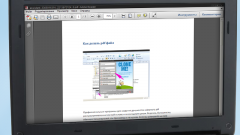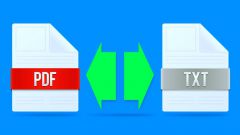Инструкция
1
Загрузите и установите утилиту Adobe Acrobat с официального сайта разработчика программного обеспечения. Для установки следуйте указаниям, появляющимся на экране компьютера после запуска инсталлятора. Затем запустите программу при помощи ярлыка на рабочем столе. При необходимости дождитесь окончания процедуры обновления утилиты.
2
Включите ваш сканер и загрузите в него документ, который вы хотите отсканировать. После этого перейдите в панель инструментов утилиты и вызовите функцию Create PDF, воспользовавшись соответствующей кнопкой в окне программы. В появившемся списке опций выберите раздел From Scanner. Вы также можете воспользоваться разделом File – Create – From Scanner верхней панели окна Windows.
3
В строке Scanner выберите ваше устройство, подключенное к компьютеру. Затем настройте нужные параметры сканирования. Например, в поле Options вы можете задать уровень сжатия, версию PDF, которую вы хотите использовать для открытия файла, и качество целевого документа. После этого нажмите кнопку Scan и дождитесь окончания процедуры. При необходимости отсканируйте остальные страницы вашего документа. Чтобы присоединить их к предыдущим в один файл, в окне выбора настроек выберите пункт Append To Current Document.
4
После сканирования проверьте полученный результат и при необходимости повторите процедуру, если считаете, что документ был отсканирован недостаточно четко. После этого откройте меню File – Save As – PDF, чтобы сохранить файлы. Сканирование файла в PDF завершено.
5
В последних версиях программы реализована поддержка автоматического распознавания текста. Эта функция вам поможет, если вы хотите сделать документ редактируемым. Для этого выберите инструмент «Просмотр» - «Инструменты» - «Распознавание текста». Для исправления ошибок в распознавании вы можете воспользоваться функцией «Неуверенно распознанные символы». После этого вы можете сохранить целевой файл.
Источники:
- Adobe Acrobat
- как отсканировать и перевести